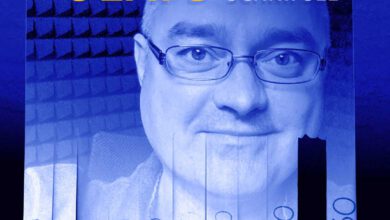Tools zur Glättung von Pinselstrichen
Tools zur Glättung von Pinselstrichen
Heute möchte ich Ich Ihnen das Tool „Hej Stylus!“ zur Glättung von Pinselstrichen für den Mac vorstellen, über das ich erst vor kurzem gestolpert bin. Es ermöglicht das exakte Malen geglätteter Pinselstriche in jeder Software. Nur für Photoshop-Anwender auf einem PC gibt es etwas noch Besseres.

Glättung von Pinselstrichen: Das Problem
Falls Sie ungeübt im Zeichnen sind, nehmen Sie sich einmal Ihrem Wacom-Stift (oder gar Ihre Maus) und versuchen Sie einen Kreis zu zeichnen, oder ein ovales Gesicht oder eine langgezogene schön geschwungene Linie! Zum Beispiel: Eine einzelne Wimper oder eine gleichmäßig geschwungene Augenbraue. Sie werden feststellen: Das ist gar nicht so einfach!
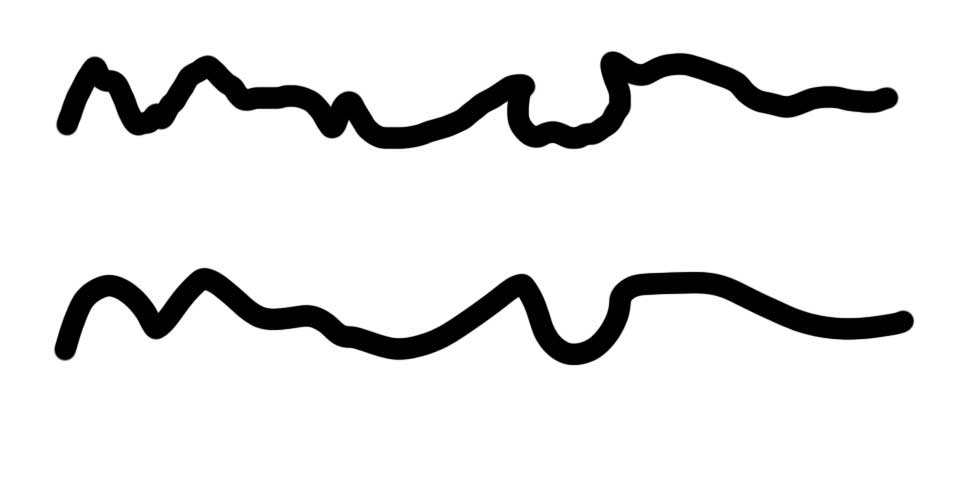
Deshalb gibt es in einigen Programmen eine mehr oder weniger einstellbare Glättung der Cursorbewegung, die auch bei noch so zitteriger Pinselführung einen glatten Pinselstrich ermöglicht. Weitere Optionen stehen auch für das „Smoothing“ von Stiftdruck, Stiftneigung und Stift-Drehung zur Verfügung. Einiges davon lässt sich im Wacom-Treiber einstellen. Aber ausreichend ist das für grafische Zwecke oder für das präzise Malen geschwungener Linien oft nicht. Da hilft nur fleißiges Üben und große Sorgfalt.
Was Sie das als Photoshop-Foto-Optimierer kümmert? Haben Sie denn noch nie eine geschwungene Kante, die vielleicht sogar etwas weichgezeichnet ist, exakt freistellen müssen? Das ist mit so einer Strichglättung ein Klacks!
Glättung von Pinselstrichen: Die Lazy Mouse-Lösung
Wie sich das beschriebene Problem sehr intuitiv mit Hilfe von Software lösen lässt, habe ich persönlich das erste Mal in der genialen und etwas verrückten (Photoshop ist dagegen – kein Witz! – so einfach wie ein Texteditor zu bedienen) 3D-Software ZBrush gesehen. Die Lösung nennt sich dort „Lazy Mouse“. Stellen Sie sich das Funktionsprinzip so vor: Sie ziehen die Pinselspitze an einem (einstellbar) langen Seil hinter dem Cursor her. Selbst bei kleineren seitlichen Bewegungen des Cursors wird so der eigentliche Pinselstrich in einer deutlich glatteren Linie ausgeführt.
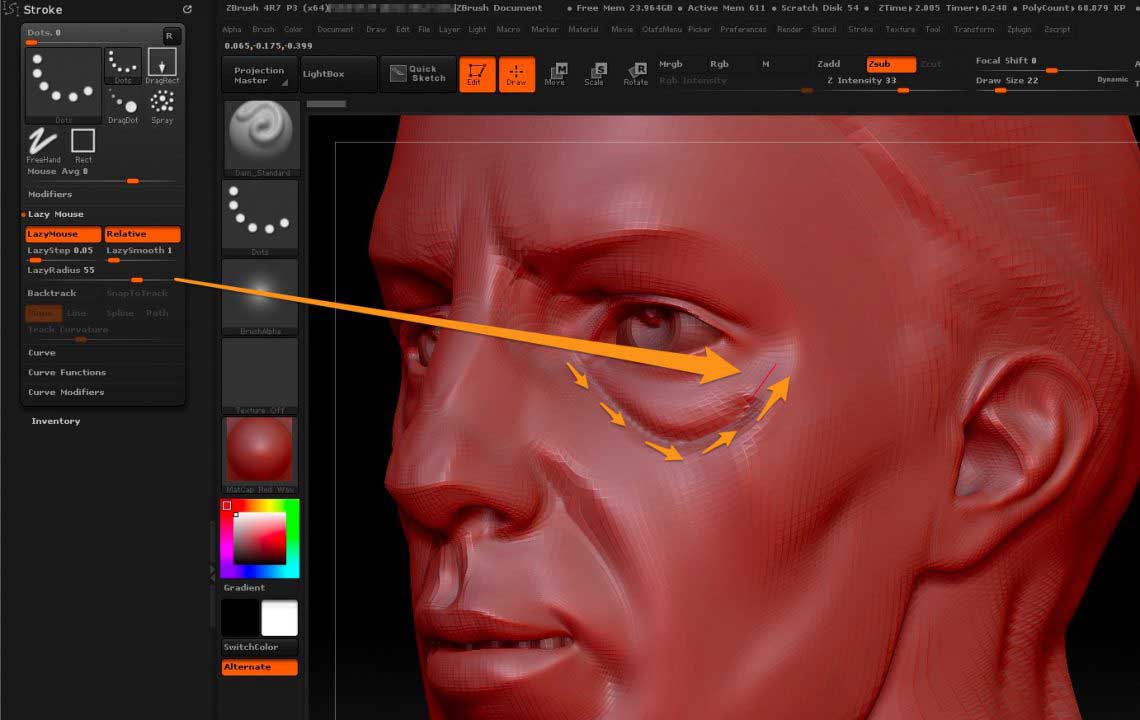
Glättung von Pinselstrichen: Oh, Ihr glücklichen Windows-User!
Auf die Spitze getrieben wird das „Lazy Mouse“-Prinzip durch das phantastische Photoshop/Illustrator-Plug-in Lazy Nezumi. All seine Möglichkeiten zu beschreiben, würde an dieser Stelle zu weit führen. Schauen Sie sich einfach die Animationen und Videos auf der verlinkten Seite an. Sehr beeindruckend!
An dem Plug-in gibt es eigentlich nur zwei Dinge auszusetzen: Das gibt es erstens nur in Englisch (wäre mir persönlich zum Glück egal), und zweitens gibt es das nur für den PC. Autsch! Letzteres trifft mich dann doch, da mich ein Umstieg (zurück) zu Windows insgesamt wohl doch härter treffen würde, als wieder einmal und immer noch auf leistungsfähigere Hardware von Apple zu warten. seufz
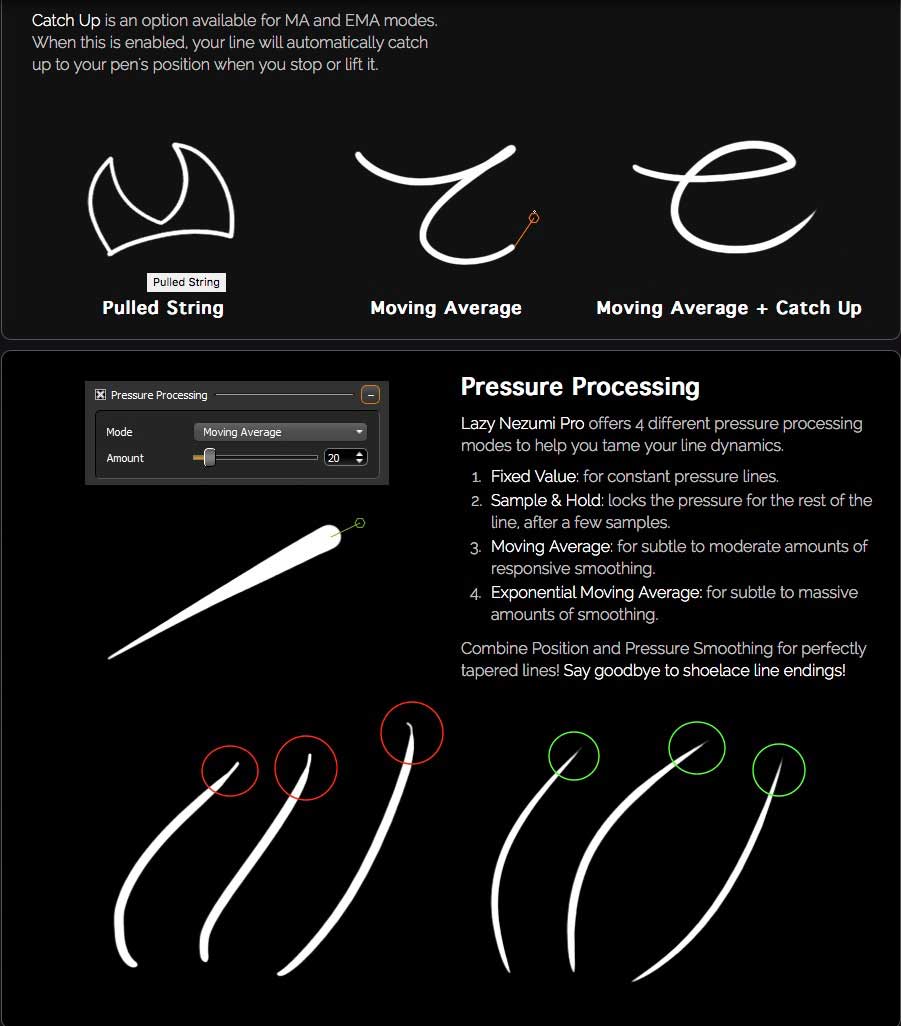
Glättung von Pinselstrichen: Eine Lösung für den Mac!
Vor kurzem bin ich durch Zufall (ich hab nicht danach gegoogelt!) über Hej Stylus! gestolpert, das es inzwischen sogar schon als Version 2 gibt.
Anders als Lazy Mouse und Lazy Nezumi handelt es sich nicht um Funktionen oder Plug-ins für eine spezielle Software nur für Photoshop oder ZBrush, sondern um eine systemübergreifende Erweiterung in der Mac-Menüleiste. Das bedeutet: Sie können auf die vorhandenen Glättungsfunktionen in JEDER Software zurückgreifen, bei der das Glätten der Cursorbewegung eine Rolle spielt. Das funktioniert also in Photoshop, Illustrator, Mischief, ZBrush, anderen 3D-Programmen, beim Kritzeln in iThoughts, Notes oder Evernote und so weiter.
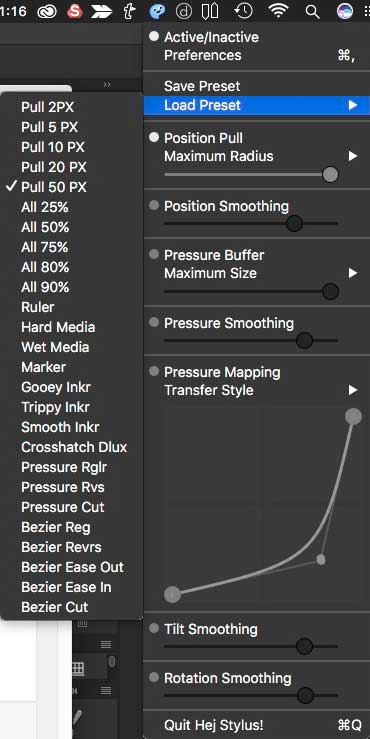
Lustig/nervig ist nur, dass Sie die gleiche verzögerte Cursorglättung dann zum Beispiel auch in einem Texteditor haben. Sie müssen also daran denken, über das Menü-Icon oder per Shortcut, die Glättung beim Programmwechsel aus- beziehungsweise einzuschalten. Das ist zwar reine Gewöhnungssache ( = ist ja nur ein Tastendruck!) aber bei einer größeren Anwenderbasis der fortgeschrittenen Funktionen (die man gegen ungefähr 15 Euro freischalten kann) ließen sich auch derartige, programmspezifische Einstellungen umsetzen, teilte mir der Entwickler Eilert Janßen aus Berlin auf meine Nachfrage hin mit. „Hej Stylus“ war ursprünglich auch nur ein ganz persönliches „Spaßprojekt“ – aber inzwischen wird die MacOS-Erweiterung bereits von sehr vielen Anwendern genutzt. Und falls Sie ausschließlich die Pinselstrich-Glättung benötigen, ist die App sogar kostenlos.
Falls Sie diese App so nützlich finden wie ich, kann ich Sie nur bitten, dieses tolle Projekt ebenfalls finanziell zu unterstützen. Denn verständlicherweise bleibt es sonst wohl vorerst „nur“ bei bereits avisierten kleineren Detailverbesserungen und Bugfixes zu potentiellen Problemen dieser ansonsten bereits ziemlich ausgereiften OS-Erweiterung.
Zusatz-Adobe Photoshop-Tipp weil es gerade zum Thema „Exakte Linien“ passt: Gerade Linien zeichnen Sie in Photoshop, indem Sie zwischen Pinsel-Klicks die Shift-Taste drücken. Horizontale/vertikale Linien zeichnen Sie direkt, indem Sie zu Beginn der Pinselbewegung die Shift-Taste gedrückt halten. Für exakt geschwungene Linien müssten Sie in Photoshop die Pfad-Führung für Pinselspitzen bemühen (mehr dazu: siehe DOCMA 77, Seite 53)
Beste Grüße!